Како да запамтите своја омиљена места на путовањима
Мисцелланеа / / February 12, 2022
Аппле Мапс и Гоогле Мапс су прилично опсежне апликације за мапирање. И Гоогле мапе заправо раде. Али ниједна од апликација вам не дозвољава да прилагодите сопствену мапу. Да, можете да означите места са звездицом и испустите чиоде, али ништа више од тога.

Али, наравно, постоји потреба за више. Зар не би било сјајно да узмете основну мапу са Аппле Мапс-а и прилагодите је? Рецимо, да сачувате места која желите да посетите на следећем одмору? Означавати места широм града? Чак делите означена места са пријатељима? Проверите њихова сачувана места? Мислим, планирање следећег излета или процеса пресељења у нови град би било много лакше, зар не?
Добро, Мапстр за иПхоне омогућава вам да урадите много тога.
Офлајн мапе: Мапс.ме је тренутно најбоља апликација за мапе ван мреже. Још увек, ево алтернативе. Такође, да ли сте знали да можете преузмите делове Гоогле мапа за употребу ван мреже?
Означите и означите места помоћу Мапстр
Када покренете апликацију, имате избор да се пријавите за услугу или да је користите анонимно. Ако се не региструјете, сви ваши подаци ће бити сачувани на уређају. Дакле, ако изгубите уређај, изгубићете податке.
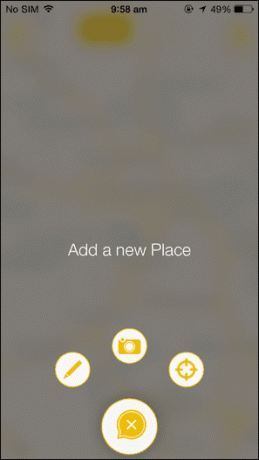
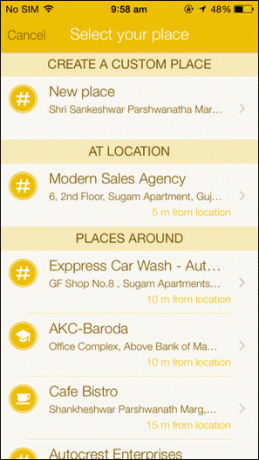
Дајте апликацији приступ локацији и бићете у апликацији. Почетни екран апликације ће приказати мапу за вашу тренутну локацију. Видећете велику + дугме на дну. Додирните га и добићете три опције за додавање локације. Прво, можете да тражите локацију, друго можете да користите камеру да скенирате адресу (корисно када имате визит карту у руци) или само да додате локацију на којој се тренутно налазите.

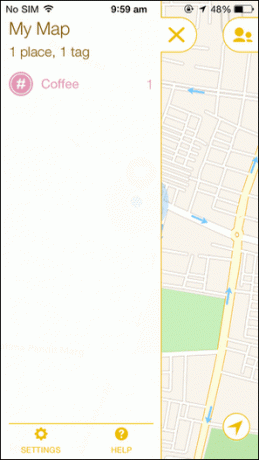
Када изаберете место, добићете нови мени за додавање ознака и других информација. Видећете неколико ознака које можете само да додирнете и користите. Али можете додати и нове ознаке. Уз то, можете променити икону за место. И наравно, можете додати било које белешке у облику коментара.
Претраживање места и дељење са пријатељима: Мапстр је бољи када су ваши пријатељи на њему. Ако планирате сарадњу на путовањима или да видите сачувана места вашег пријатеља, само додирните Пријатељи икона у горњем левом углу да бисте започели.
Навигација до сачуваних места
Нема сврхе трошити време и пажљиво бирати места широм света ако то не можете добро искористити. Срећом, Мапстр се истиче у овој области.


Додирните Листа дугме на врху и видећете листу свих ваших означених места. Можете претраживати и по местима. Само додирните место и бићете одведени у приказ Мапа. Превуците нагоре и видећете опције за Рута, позив, и Пошаљи. Тапкање Рута отвориће се место у Аппле мапама. Пошаљи ће вам омогућити да делите место користећи иОС лист за дељење.
Ако желите да претражујете по ознакама, додирните мени дугме у горњем левом углу.
Како користите мапе?
Јеси ли покушао Гоогле цртач мапа? Сличан је Мапстр-у, али није доступан на мобилном уређају. Који је ваш омиљени трик у апликацији мапе? Поделите са нама у нашем одељку форума.
Последњи пут ажурирано 3. фебруара 2022
Горњи чланак може садржати партнерске везе које помажу у подршци Гуидинг Тецх. Међутим, то не утиче на наш уреднички интегритет. Садржај остаје непристрасан и аутентичан.



